Saber como alterar a data de criação de arquivo PDF pode ser crucial em situações em que você deseja mostrar um documento PDF antigo como se fosse novo. Siga o guia abaixo para alterar as datas dos seus documentos.
Parte 1: É Possível Alterar a Data de Criação de Arquivo PDF?
A resposta a essa pergunta pode variar de acordo com as circunstâncias específicas. Por exemplo, se você deseja alterar a data de criação de um documento PDF que está mencionada no documento como texto, rodapé, cabeçalho ou em um formulário preenchível, você pode fazer isso com facilidade.
No entanto, quando você deseja alterar a data de criação de um documento PDF a partir de seus metadados ou propriedades do arquivo, não é possível editar essa data para a data desejada. A única coisa que você pode fazer é editar para a data atual criando uma cópia do documento.
Parte 2: Como Alterar a Data de Criação Arquivo PDF com o UPDF?
A ferramenta de edição de PDF UPDF não apenas permite que você edite texto, links, imagens, comentários, etc., em um PDF, mas também pode ajudá-lo a alterar a data em um PDF. Seja a data mencionada como texto, no rodapé ou cabeçalho, ou presente em um formulário preenchível, o UPDF pode ajudá-lo a fazer isso facilmente. Portanto, você pode baixá-lo para o seu PC e experimentar todas as maneiras diferentes de alterar a data de criação em PDF conforme discutido abaixo:
Windows • macOS • iOS • Android Seguro 100%
Para ter uma experiência prática com o UPDF, baixe-o gratuitamente e compre o UPDF Pro agora para desbloquear e usar seus recursos premium.
Método 1: Alterar a Data de Criação em Arquivo PDF por Edição
Embora seja a maneira mais simples de editar uma data em um documento PDF, ela só é aplicável quando a data está mencionada como texto. Caso contrário, esse método não funcionará. No entanto, aqui estão os passos que você pode tentar em seu documento PDF.
1. Vá para a opção Editar PDF.
Clique duas vezes no arquivo PDF e ele será aberto no formato UPDF, caso você o tenha definido como sua ferramenta padrão para abrir PDFs. Navegue até a opção Ferramentas no canto superior direito da sua interface. Agora, escolha a opção Editar entre as opções fornecidas.
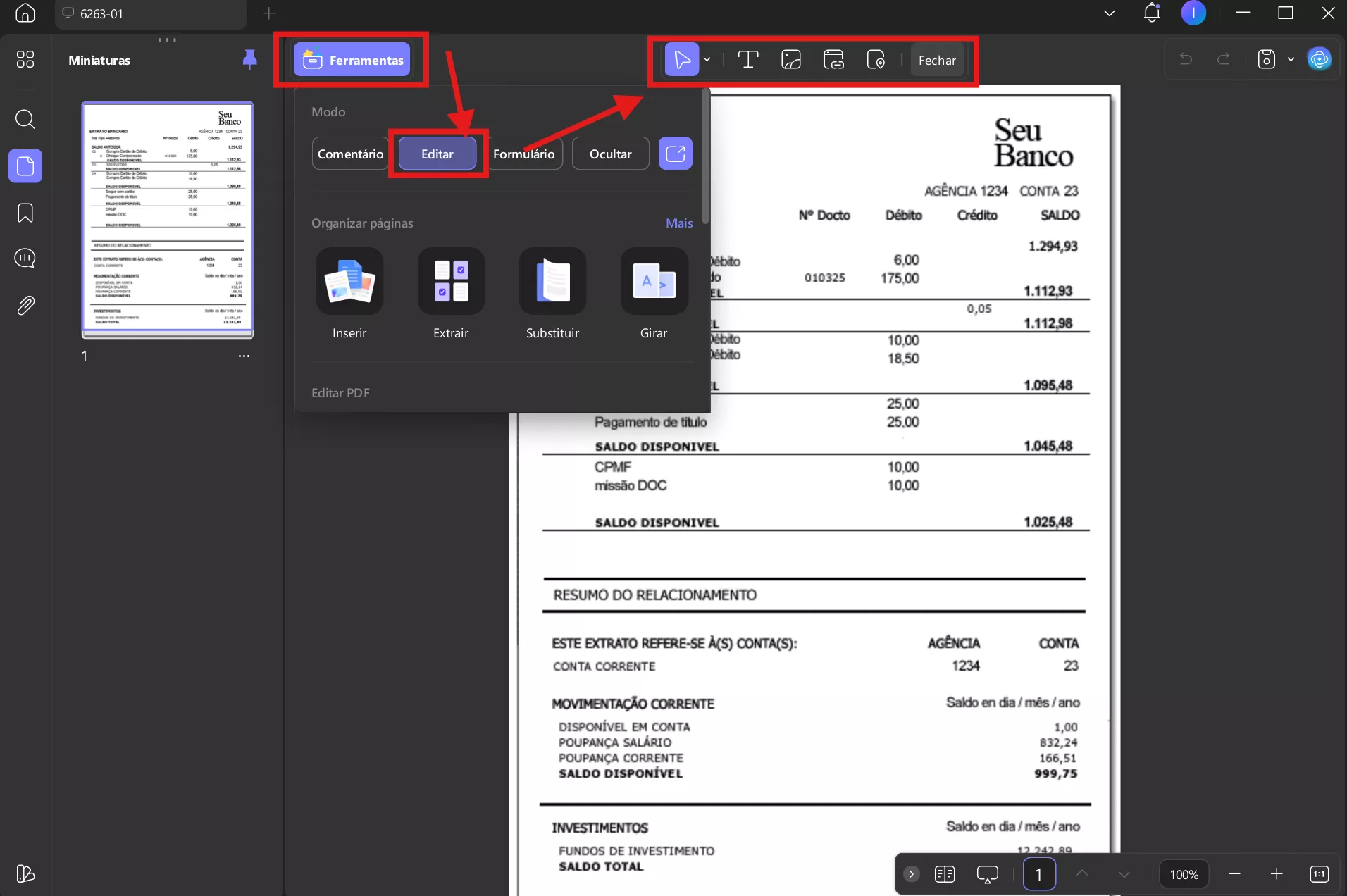
2.Clique na Data e Edite
Clique em " Inserir e Editar Texto ". Agora, o UPDF permitirá que você edite qualquer texto no documento. Você precisa clicar na Data e o cursor de digitação começará a aparecer. Agora, você pode editar a Data para a data desejada e salvá-la.
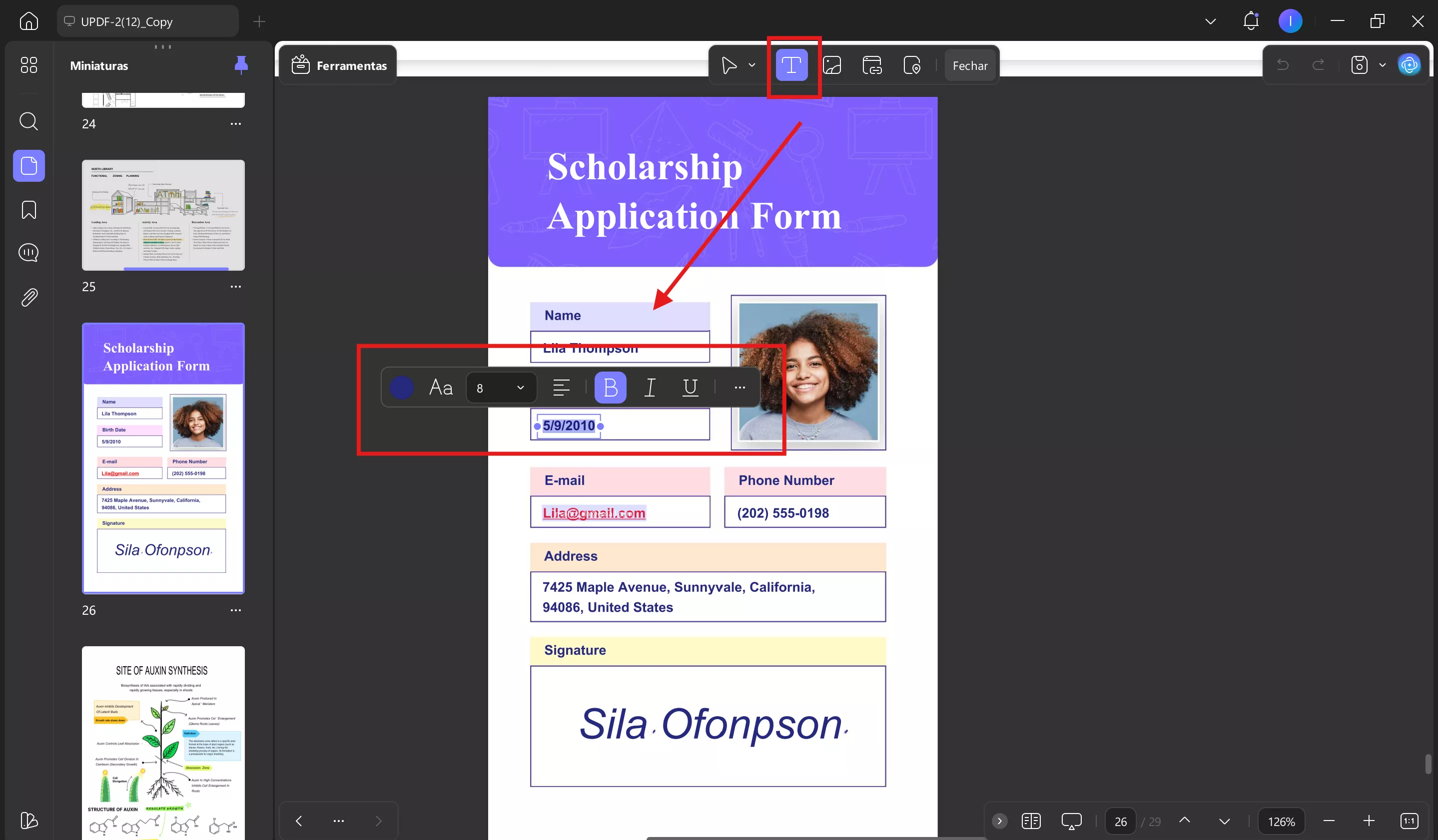
Então, se o seu documento PDF tiver uma data adicionada como texto, você pode baixar o UPDF e tentar estas etapas.
Método 2: Alterar a Data de Criação em um PDF por meio de Rodapé e Cabeçalho
Às vezes, uma data é adicionada a um documento PDF usando o cabeçalho ou o rodapé para que ela apareça em todas as páginas do documento. Com o UPDF, você também pode alterar essa data com as seguintes etapas simples após baixá-lo:
Windows • macOS • iOS • Android Seguro 100%
1. Vá para Ferramentas de página e selecione a opção Cabeçalho e rodapé
Ao abrir um documento PDF, clique em Ferramentas na parte superior da tela e, em seguida, clique na opção Cabeçalho e Rodapé na barra superior. Uma opção aparecerá na parte superior, onde você precisa clicar em Adicionar Cabeçalho e Rodapé.
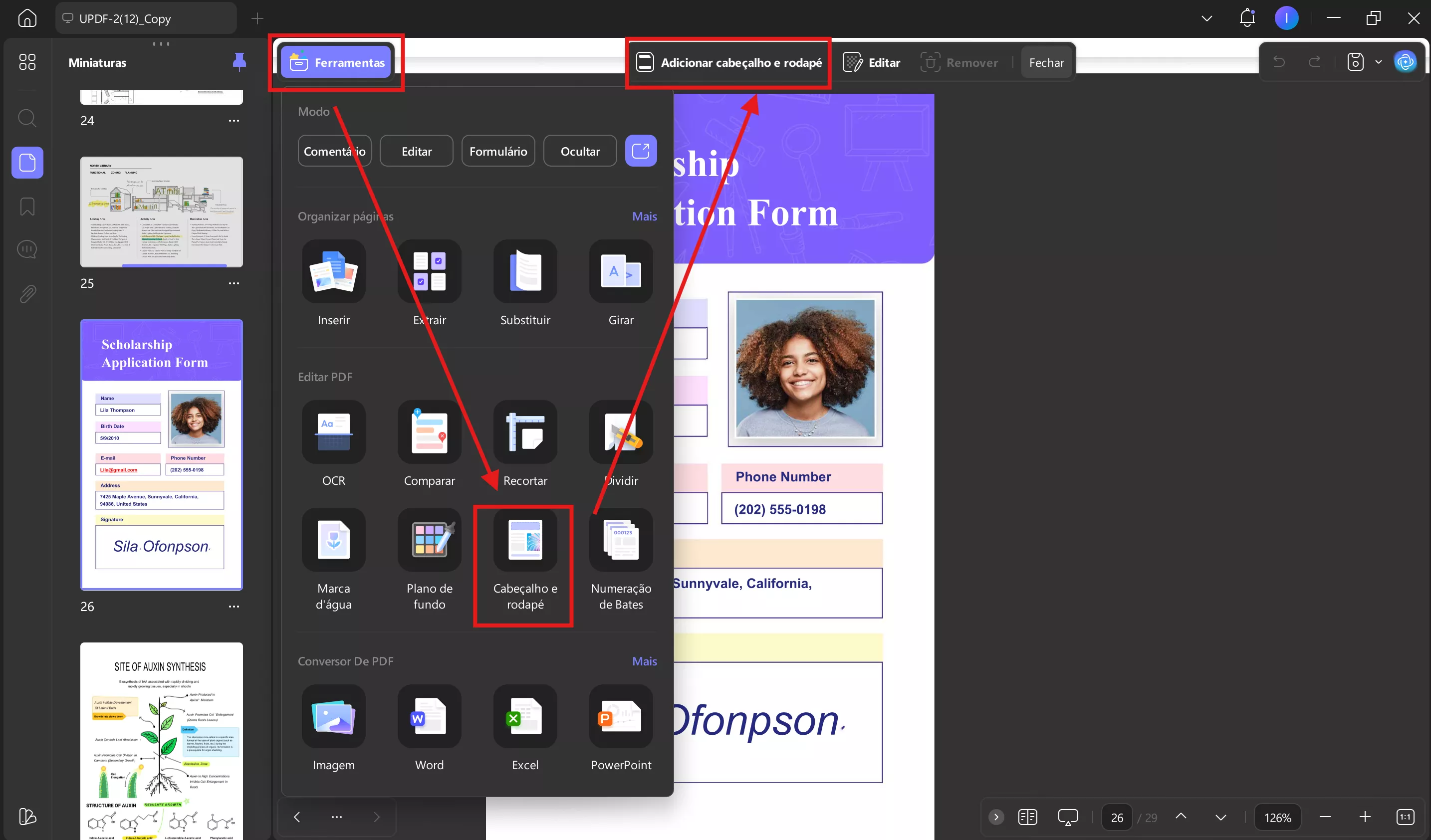
2.Altere a Data de acordo com as necessidades.
Em seguida, selecione Data entre as opções fornecidas. Agora, você pode alterar a Data conforme suas necessidades, alterar o formato da Data, além de alterar sua cor, fonte e posicionamento. Assim, o UPDF oferece uma experiência completa de edição de datas.
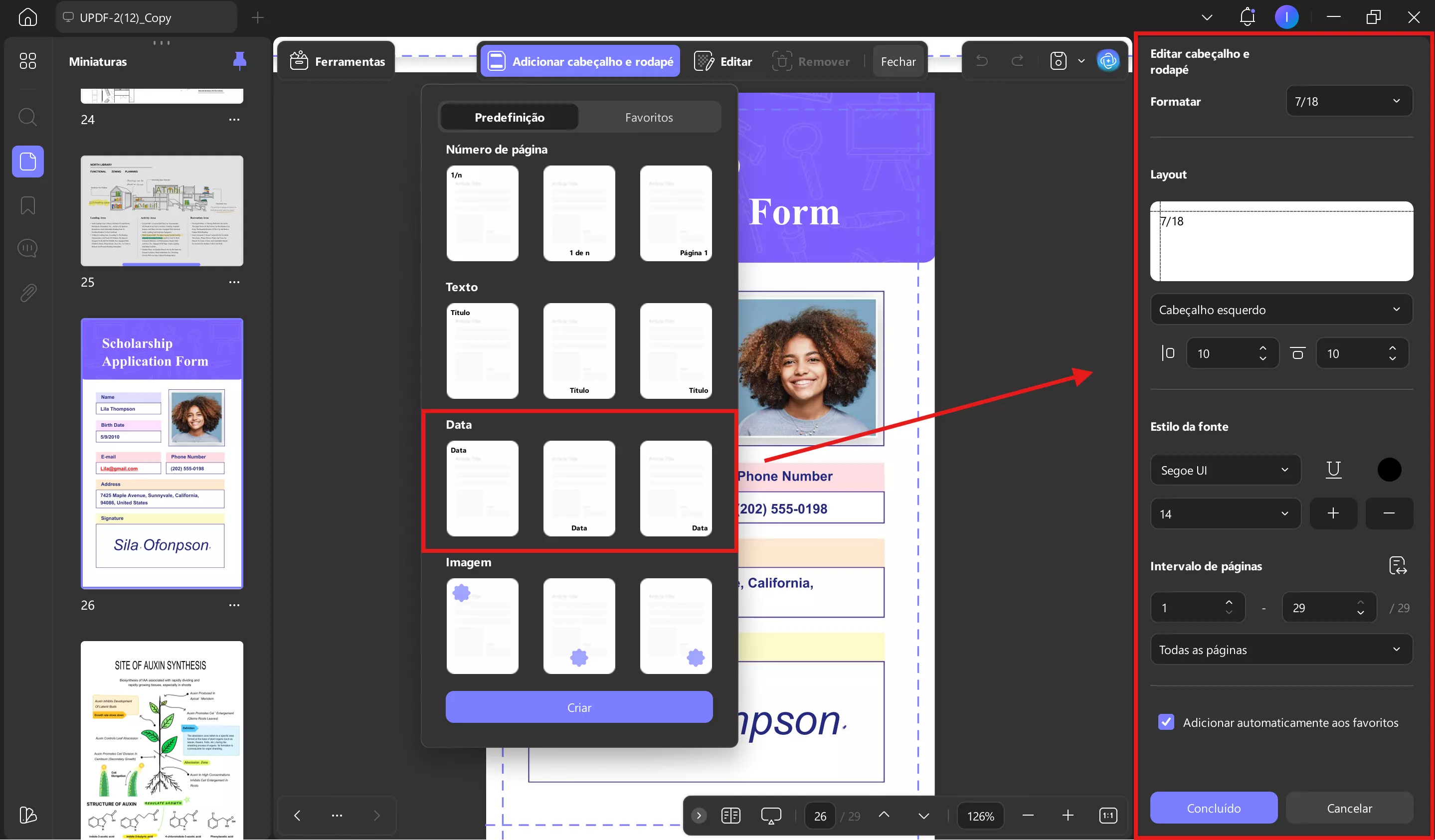
Método 3: Alterar a Data de Criação em um PDF Preenchível
Se o seu documento PDF possui uma data mencionada dentro de um campo preenchível, você pode usar o UPDF para editar facilmente esses campos e alterar a Data com estas etapas.
1.Abra o documento PDF no modo de leitura
Abra o UPDF primeiro e, em seguida, use a opção Abrir Arquivo para abrir o documento PDF. Entre no modo Comentário clicando em
Ferramentas na parte superior da tela.
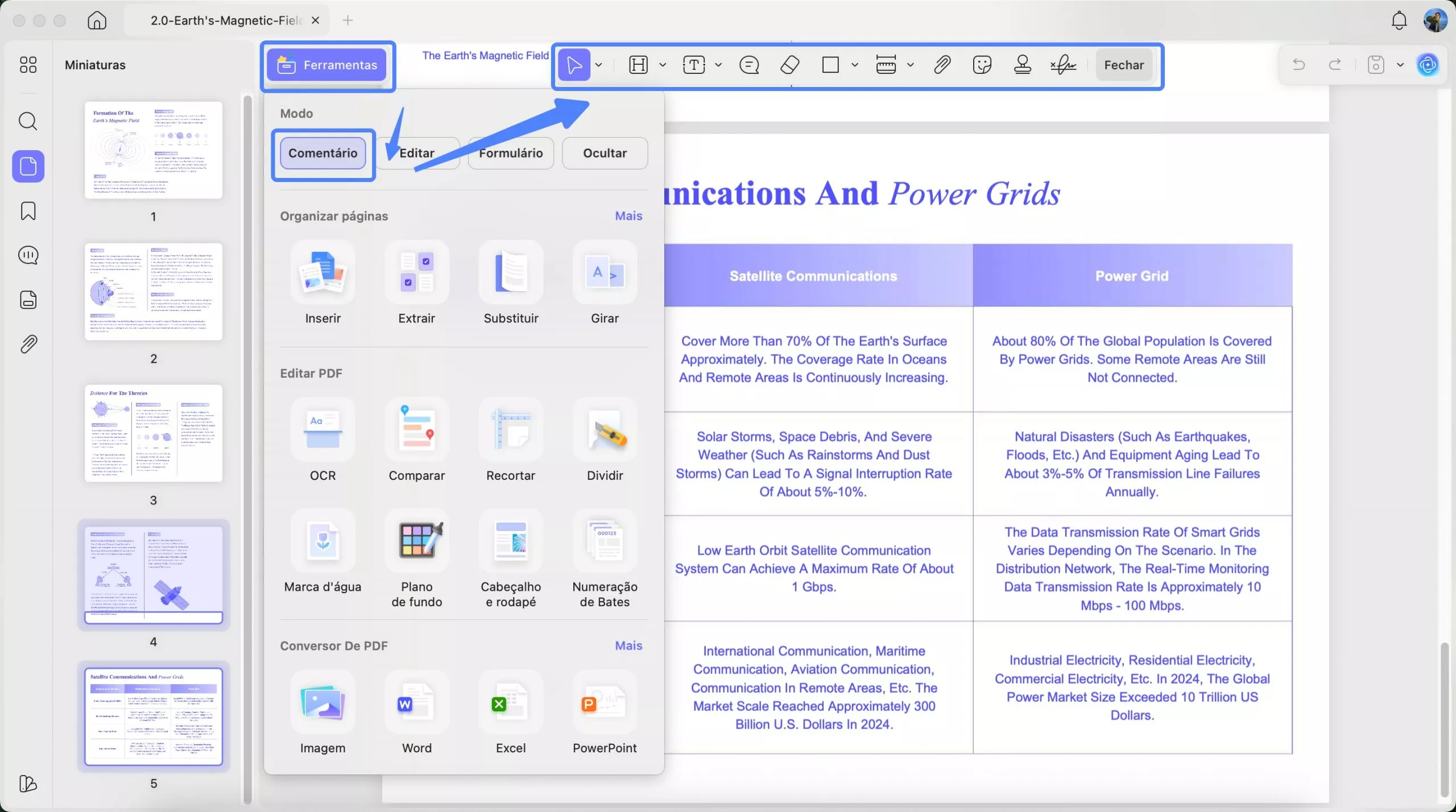
2. Edite o campo preenchível para modificar a Data.
Agora, você precisa clicar no campo preenchível . Ele permitirá que você digite o campo ou, neste caso, exibirá um menu suspenso com a Data. Role para baixo para selecionar Data, mês e ano, respectivamente, e você terá a Data desejada.
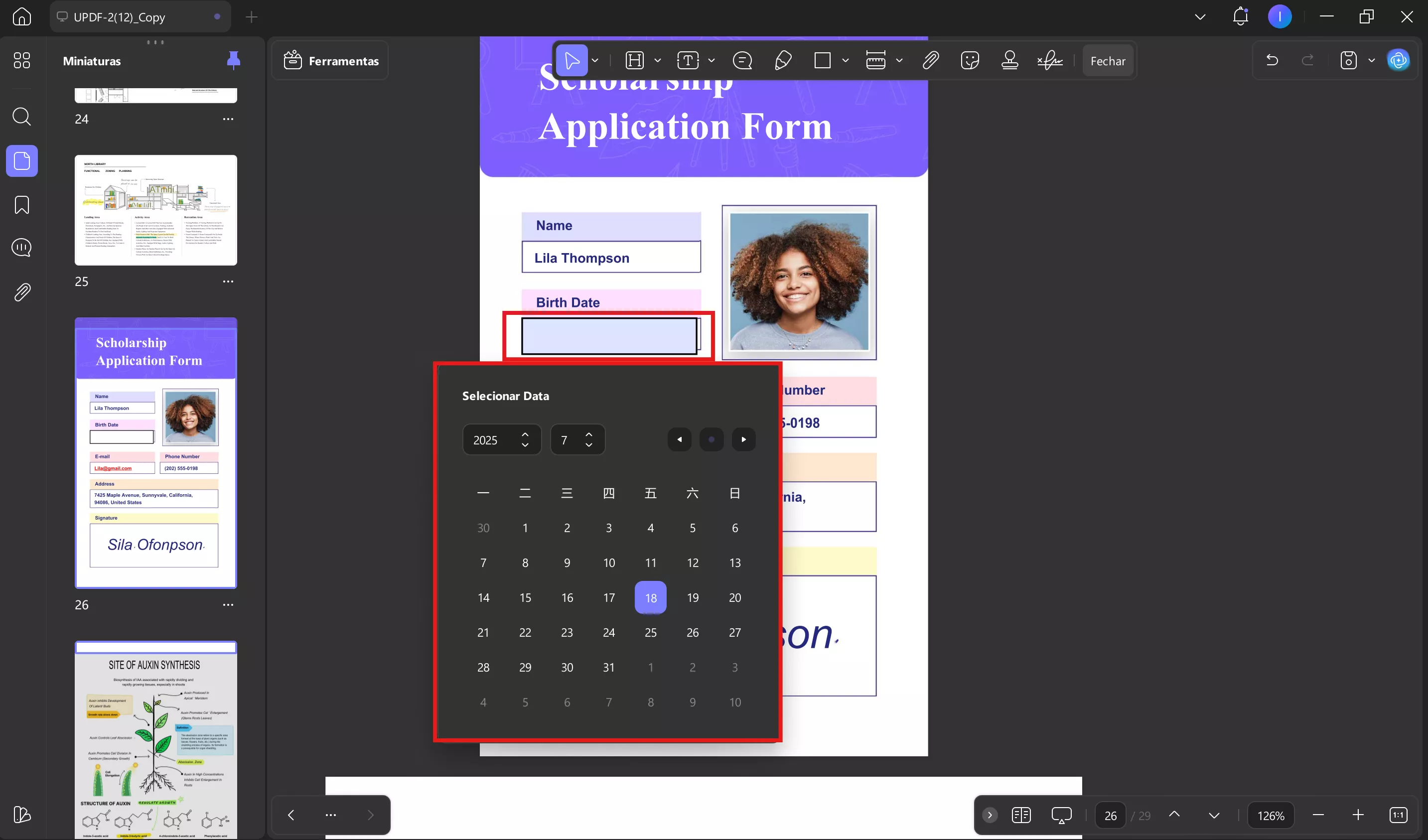
Editar a data em UPDF é muito simples quando adicionado a formulários preenchíveis. Baixe-o e altere facilmente a data do seu documento PDF para a data desejada.
Windows • macOS • iOS • Android Seguro 100%
Método 4: Alterar a Data de Criação de Metadados PDF por Meio de "Salvar Como"
O UPDF suporta o recurso "Salvar como", que permite criar uma cópia dos seus documentos PDF sem afetar o documento original. Quando a cópia do documento é criada, seus metadados também são criados para aquela data específica. Portanto, você pode alterar a data, mas ela só pode ser alterada para a data mais recente ou atual, e não para a data de sua escolha.
1.Abra o PDF e clique em "Salvar como Outro".
Clique duas vezes para abrir o PDF em UPDF e, no lado direito, clique na seta suspensa ao lado do ícone Salvar.
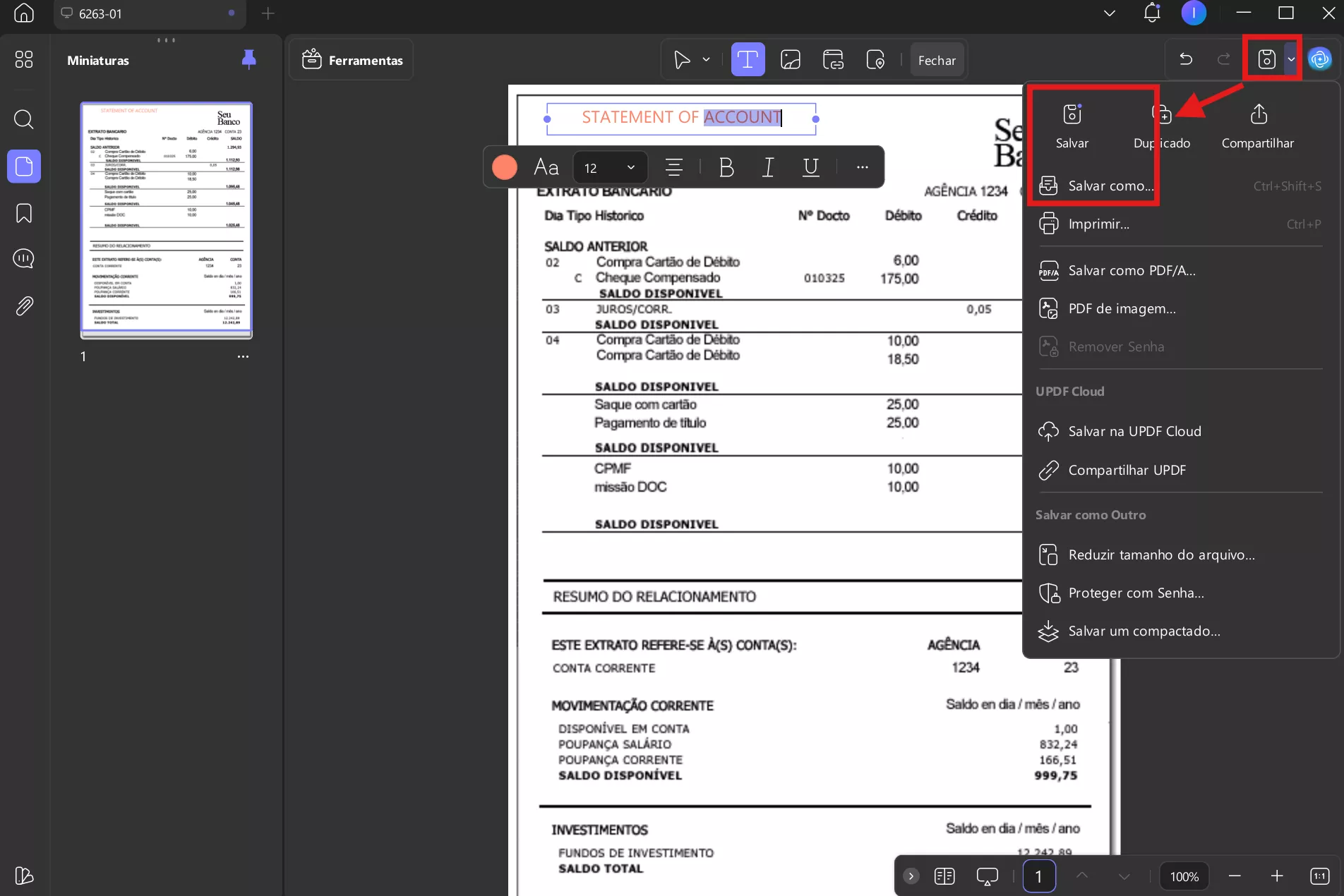
2.Use "Salvar Como" e salve
Na lista de opções de salvamento, você precisa escolher "Salvar Como" e salvá-lo com o nome de sua escolha em qualquer local em seu PC. Um novo arquivo será criado dessa forma e terá sua data de metadados definida como a data atual.
Então, se você quiser alterar a data dos metadados do seu documento PDF e não tiver problemas em alterá-la para a data atual, você pode baixar e usar o UPDF para essa finalidade.
Windows • macOS • iOS • Android Seguro 100%
Leia também: Aprenda Como Colocar Data em Documento PDF com Estes 3 Truques Simples
Parte 4. Perguntas Frequentes sobre a Alteração da Data de Criação em PDF
P1. Como Você Exclui a Data de Criação do PDF?
Para excluir uma data de criação de um documento PDF, você precisa verificar que tipo de data é: texto, cabeçalho e rodapé ou campo preenchível. Em seguida, você a exclui de acordo com o tipo de data seguindo o guia acima.
Q2. Como Alterar a Data de Modificação em um PDF?
Se você deseja alterar a data de modificação em um documento PDF para a data de criação original do documento, verifique a data nas propriedades/metadados do arquivo e modifique a data no arquivo para essa data.
Q3. Como Remover os Metadados de Data de Modificação de um PDF?
Clique com o botão direito no arquivo, vá para propriedades. Agora, acesse a guia Detalhes e clique na opção Remover propriedades na parte inferior. No topo, selecione Remover as seguintes propriedades e clique no botão Selecionar Tudo. Clique em OK e você estará pronto.
Palavras Finais
Pode haver vários motivos pelos quais você precisa alterar a data de criação do PDF. No entanto, independentemente do motivo, você deve escolher uma maneira de alterar a data de criação para obter os resultados mais realistas. Usar um editor de PDF como o UPDF pode ajudar a editar os dados em seu formato, o que garante que os resultados pareçam precisos. Portanto, se você deseja alterar a data de criação de arquivos PDF, baixe o UPDF e experimente hoje mesmo.
Windows • macOS • iOS • Android Seguro 100%
 UPDF
UPDF
 UPDF para Windows
UPDF para Windows UPDF para Mac
UPDF para Mac UPDF para iPhone/iPad
UPDF para iPhone/iPad UPDF para Android
UPDF para Android UPDF AI Online
UPDF AI Online UPDF Sign
UPDF Sign Ler PDF
Ler PDF Anotar PDF
Anotar PDF Editar PDF
Editar PDF Converter PDF
Converter PDF Criar PDF
Criar PDF Compactar PDF
Compactar PDF Organizar PDF
Organizar PDF Mesclar PDF
Mesclar PDF Dividir PDF
Dividir PDF Cortar PDF
Cortar PDF Excluir páginas PDF
Excluir páginas PDF Girar PDF
Girar PDF Assinar PDF
Assinar PDF Formulário PDF
Formulário PDF Compare PDFs
Compare PDFs Proteger PDF
Proteger PDF Imprimir PDF
Imprimir PDF Processo em Lote
Processo em Lote OCR
OCR UPDF Cloud
UPDF Cloud Sobre o UPDF AI
Sobre o UPDF AI Soluções UPDF AI
Soluções UPDF AI Guia do Usuário de IA
Guia do Usuário de IA Perguntas Frequentes
Perguntas Frequentes Resumir PDF
Resumir PDF Traduzir PDF
Traduzir PDF Explicar o PDF
Explicar o PDF Converse com o PDF
Converse com o PDF Converse com a imagem
Converse com a imagem PDF para Mapa Mental
PDF para Mapa Mental Converse com IA
Converse com IA Guia do Usuário
Guia do Usuário Especificações Técnicas
Especificações Técnicas Atualizações
Atualizações Perguntas Frequentes
Perguntas Frequentes Truques do UPDF
Truques do UPDF Blog
Blog Redação
Redação Avaliações do UPDF
Avaliações do UPDF Centro de Download
Centro de Download Contate-nos
Contate-nos











